重装系统后还原旧系统如何操作
- 分类:教程 回答于: 2023年03月17日 10:41:00
当我们使用一键重装系统软件给电脑重装系统的时候,一般可能会遇到一些故障问题造成一键重装系统失败的现象发生.那么重装系统后还原旧系统怎么操作呢?下面小编就教下大家重装系统后还原旧系统教程,我们一起来看看吧。
工具/原料:
系统版本:windows10系统
品牌型号:索尼VAIO
方法/步骤:
方法一:创建还原点
1、重装系统后还原旧系统怎么操作呢?大家如果要恢复原先的系统,必须设置过还原点,没有设置就无法恢复。
2、首先鼠标右键桌面此电脑,打开“属性”。
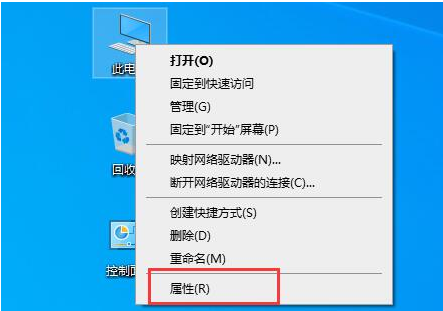
3、打开后,鼠标点击左边栏的“系统保护”。
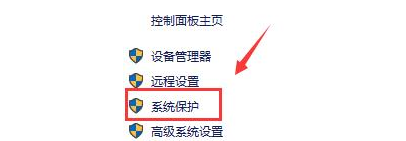
4、接着选中C盘,点击下面的“创建”。
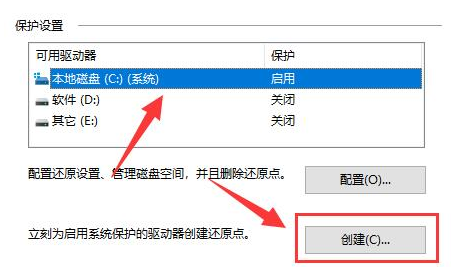
5、输入还原点名称,点击“创建”。
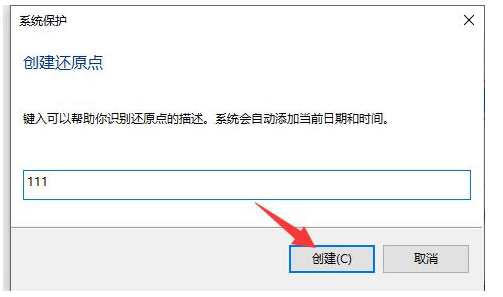
6、还原点创建完成后,来到系统保护位置,点击“系统还原”即可还原系统。
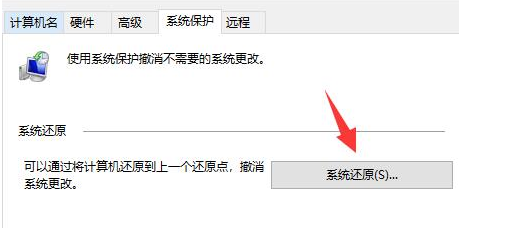
方法二:重装系统
1、如果我们没有创建过还原点的话,那么就无法还原一起的系统了。
2、要是想还原回以前的系统版本,那就只能通过重装系统解决了。(但是以前的文件就没了)
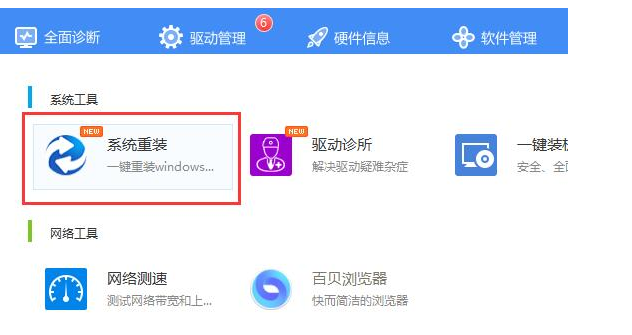
总结:
1、创建还原点;
2、重装系统修复解决。
 有用
26
有用
26


 小白系统
小白系统


 1000
1000 1000
1000 1000
1000 1000
1000 1000
1000 1000
1000 1000
1000 1000
1000 1000
1000 1000
1000猜您喜欢
- Windows无法打开添加打印机的解决方法..2022/05/10
- qq浏览器下载安装2022最新版..2022/09/09
- 电脑蓝屏怎么办提示0000024蓝屏代码..2021/11/27
- 简述电脑重装系统坏了怎么办..2023/04/19
- 笔记本怎么重装系统魔法猪装机教程..2021/11/03
- word怎么删除空白页面的方法..2022/08/28
相关推荐
- windows10自带压缩怎么用2016/08/29
- 重装系统分区教程2022/10/13
- skype官方下载2017/10/13
- 深度windows7系统安装教程2016/11/13
- 手把手教你高配置台式电脑有哪些..2018/11/29
- ghost备份系统教程2022/10/14

















